
php エディター Yuzai は、Win11 システムでマウスの移動速度を調整する詳細な手順を提供します。 Win11 システムでは、マウスの移動速度を調整すると、システム インターフェイスにさらに適応し、操作効率が向上します。以下に具体的な調整方法を紹介しますので、簡単にマスターしていただけます。
1. タスクバーの空白部分を右クリックし、オプション一覧から「タスクバーの設定」を選択します。

#2. 新しいインターフェイスに入ったら、左側の列の [Bluetooth とその他のデバイス] オプションをクリックします。
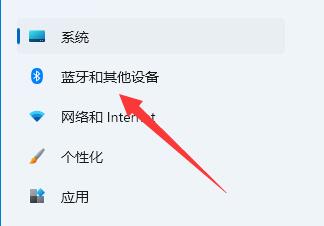
#3. 次に、右側の「マウス」をクリックして「マウス ポインターの速度」を見つけ、スライダーをドラッグしてマウスの速度を調整します。左に行くほど遅く、右に行くほど速くなります。
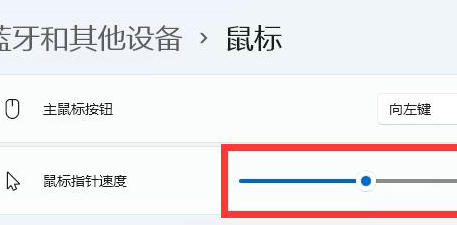
| システム設定 | |||
| ##入力メソッドが無効になっています | マウス ポインター スキンをカスタマイズする | ゲームのプレイ中に入力を無効にする方法方法 | 顔認証は使用できません |
| win11アカウント名変更チュートリアル | 隠しウィンドウを表示する win11 の操作 | USB ディスクを開始するように設定します | ソリッド ステート ドライブの容量を確認します |
| ワンクリック システム再インストール チュートリアル | 最近使用したファイルは閉じられます | Win11 ブートページの名前変更 | コンピューターアイコンを表示します |
| Win7 テーマの変更 | win11 隠しウィンドウ | アイコンを暗くする調整 | ##タスクバーを広げる解決策|
| タスクバーのサイズをカスタマイズする | カーソルの点滅速度を調整 | 新しいアカウントを作成する | |
| #すりガラス効果をオンにする | #オーディオを強化する | コンピュータの明るさを調整する | クイック スタートアップ方法をオフにする |
| CPU パフォーマンスの設定 | ## | ||
以上がWin11システムでマウスの移動速度を調整する手順の詳細内容です。詳細については、PHP 中国語 Web サイトの他の関連記事を参照してください。